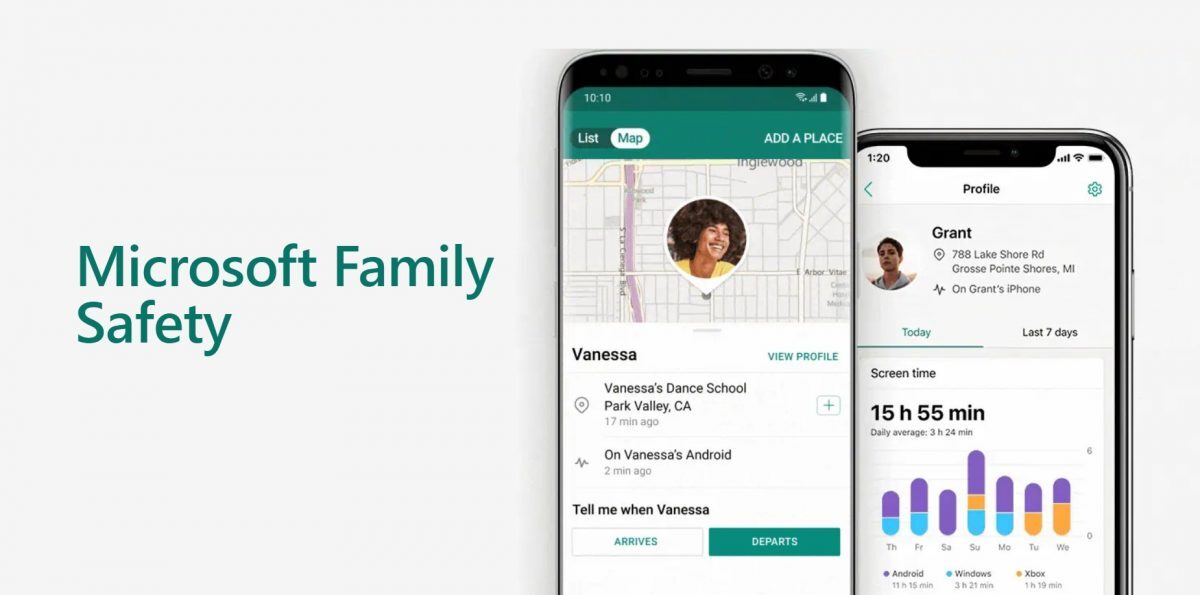کنترل والدین روی رویه استفاده کاربران کم سن و سال از تجهیزات دیجیتال همچون موبایل و کامپیوتر، امری حیاتی است. به این ترتیب محتوایی که مناسب سن آنها نیست، برایشان به نمایش در نیامده و همچنین خانوادهها میتوانند روی ساعات استفاده بچهها نیز نظارت کنند. خوشبختانه ویندوز ۱۰ نیز امکانات خوبی در این زمینه فراهم کرده که با هم نگاهی به آنها میاندازیم.
ویندوز ۱۰ در زمینهی کنترل کودکان چه قابلیتهایی دارد؟
به محض این که شما با اکانت خود در هر دستگاهی که دارای ویندوز ۱۰ باشد، ورود کنید، میتوانید یک یا چند اکانت برای فرزندان خود نیز بسازید. تمام تنظیمات کنترلی نیز از اکانت والدین روی اکانت کودک اعمال میشود و نیازی نیست برای تغییر بخشی از آن به اکانت فرزندتان وارد شوید. قابلیتهای این بخش ویندزو نیز شامل گزینههای زیر میشود:
- آمار کارهای انجام شده یا بازیهایی که صورت گرفته، تاریخچه مرور اینترنت، جستجوهایی که در اینترنت انجام شده و مدت زمان استفاده از ویندوز
- محدود سازی استفاده از ویندوز ۱۰ یا Xbox One با توجه به برنامهریزی از قبل انجام شده
- مسدود سازی بعضی برنامهها یا بازیها بر اساس دستگاههای مختلف
- مسدود سازی بعضی سایتها
- دیدن موقعیت مکانی دستگاه بچه
اضافه کردن یک اکانت زیرمجموعه
ابتدا باید به بخش accounts در ویندوز ۱۰ بروید. منوی استارت را باز کرده و روی آیکون تنظیمات بزنید.
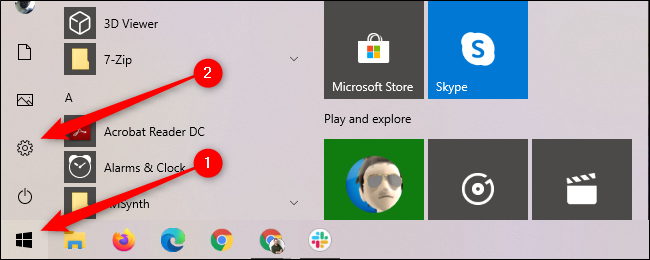
حالا روی Accounts کلیک کنید.
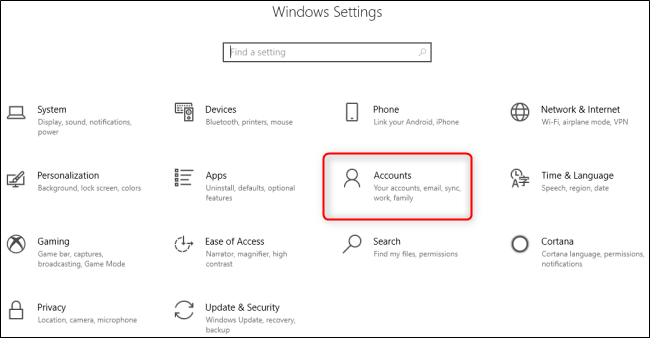
حالا ابتدا به Family & Other Users رفته و روی + کنار گزینهی Add A Family Member کلیک کنید تا بتوانید یک یوزر برای بچهی خود بسازید.
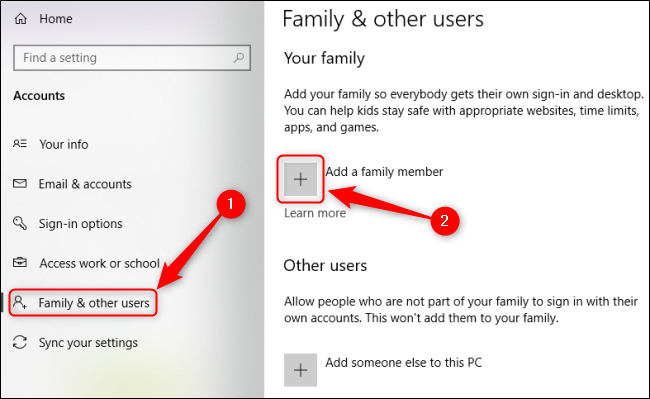
Add A Member را بزنید و اگر فرزند شما آدرس ایمیل دارد وارد کنید و اگر نه، با زدن روی گزینهی Create An Email Address For A Child، برای وی ایمیل مایکروسافت اوتلوک بسازید.

گزینهی زیر ۱۳ سال بودن فرزند خود را انتخاب کنید و کار به پایان میرسد.
مدیریت بخش کنترل کودک در ویندوز ۱۰
بعد از ساخت اکانت برای فرزند خود، مستقیما به سایت Microsoft Family میروید تا بتوانید عملکرد وی را زیر نظر بگیرید. حتی میتوانید اکانت را از خود سایت نیز بسازید. در دفعات بعدی که خواستید به این بخش ورود کنید، به تنظیمات رفته و در بخش Family & Other Users، روی Manage Family Settings Online کلیک کنید.
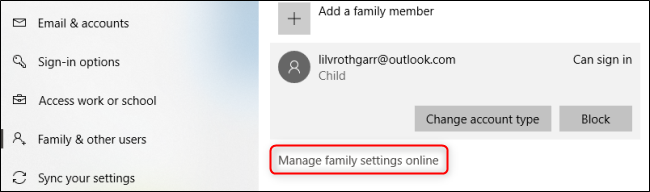
از طریق این سایت شما میتوانید، تمام اعضای خانوادهای که اضافه کردهاید را ببینید. تمامی تنظیمات به صورت پیشفرض غیر فعال هستند و شما باید یک به یک آنها را ارزیابی و فعال کنید. این کار باعث میشود، درک بهتری از بخشهای مختلفی که میتوانید روی بچه نظارت داشته باشید، پیدا کنید.
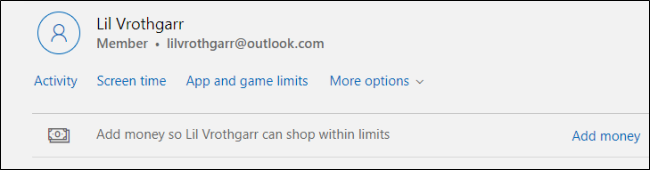
در زیر بخش Activity هر کاربر، گزینهای وجود دارد با نام Activity Reporting. با روشن کردن این گزینه، عملکرد آن کاربر به صورت منظم برای شما ایمیل میشود تا نیاز نباشد که هر بار به اکانت آنلاین خود ورود کنید.
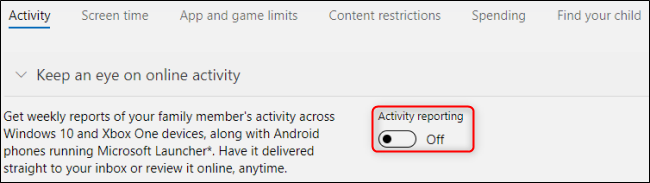
گزینههای زیادی در بخش کنترل والدین وجود دارند که تک تک آنها را در پستی جداگانه مرور خواهیم کرد، اما نکته مهم screen time است که از طریق آن میتوانید، ساعات استفاده کاربر را در طول روز، هفته یا ماه تعیین کنید.